¿Cuál es la función de la RAM en una computadora?
La memoria de acceso aleatorio de una computadora almacena datos para uso a corto plazo. La RAM funciona junto con el disco duro, que se encarga del almacenamiento a largo plazo, para proporcionar un acceso rápido a los archivos que la computadora está leyendo o escribiendo activamente. Sin embargo, a diferencia de la memoria del disco duro, los datos del programa almacenados en la RAM se borran cuando reinicia la computadora o cuando otro programa necesita espacio para su propio uso.
Propósito básico
Lectura de archivos
Los discos duros pueden almacenar una gran cantidad de archivos, pero en comparación con otros componentes de la computadora, las unidades funcionan muy lentamente. Acceder a los archivos del disco duro, especialmente cuando esos archivos están dispersos en el disco debido a la fragmentación, requiere que el disco mueva su cabeza mecánica de lectura/escritura hacia adelante y hacia atrás y que espere a que los platos giratorios giren a la posición correcta. Aunque las unidades giran a miles de revoluciones por minuto, este proceso provoca un retraso notable al leer archivos.
Para disminuir la ralentización, las computadoras almacenan archivos en RAM después de que los archivos se leen por primera vez desde la unidad. La memoria RAM no tiene partes móviles (y funciona a mayor velocidad que incluso una unidad de estado sólido), por lo que los archivos pueden cargarse muy rápidamente durante los usos posteriores.
Almacenamiento Temporal
Además de almacenar archivos leídos desde el disco duro, la memoria RAM también almacena datos que los programas están usando activamente pero que no necesitan guardarse permanentemente. Al mantener estos datos en la RAM, los programas pueden trabajar con ellos rápidamente, mejorando la velocidad y la capacidad de respuesta.
Consejo
Aunque tanto los discos duros como la RAM son tipos de memoria, cuando un programa de computadora usa el término "memoria", por lo general se refiere a la RAM.
Ejemplos cotidianos
La memoria RAM juega un papel en casi todo lo que haces en tu computadora. Aunque no interactúes con la memoria RAM de tu sistema directamente, está trabajando entre bastidores para acelerar el acceso a los archivos y proporcionar almacenamiento temporal:
- Cuando edita una imagen en un editor de fotos, el programa realiza cambios en la memoria RAM en lugar de guardar las ediciones en el archivo inmediatamente. Cuanto más grande sea la imagen, más RAM utilizará el programa.
- Cuando un juego muestra una pantalla de carga, está leyendo archivos del disco duro y almacenándolos en RAM para un acceso más rápido durante el juego.
- Cuando usa la función Deshacer en un procesador de texto, su computadora restaura un estado anterior desde la memoria RAM. Después de guardar el archivo y salir del programa, estos estados anteriores se borran de la RAM.
- Cuando copia una línea de texto en el portapapeles, el sistema almacena el texto en la memoria RAM. Cuando reinicia, el contenido del portapapeles se pierde.
Tamaño de RAM
Si la RAM funciona mucho más rápido que el disco duro, ¿por qué no cargar todos los datos de la computadora en la RAM? Una de las principales razones:las computadoras tienen mucha menos memoria RAM que espacio en el disco. En el momento de la publicación, los tamaños de los discos duros van desde unos pocos cientos de gigabytes en portátiles hasta 10 TB en sistemas empresariales de gama alta. La mayoría de las computadoras domésticas tienen entre 1 y 4 TB de espacio en disco. Por otro lado, la mayoría de las computadoras solo tienen entre 4 y 8 GB de RAM, e incluso la edición empresarial de Windows 8 tiene un límite estricto de 512 GB de RAM.
Comprueba la memoria RAM de tu sistema
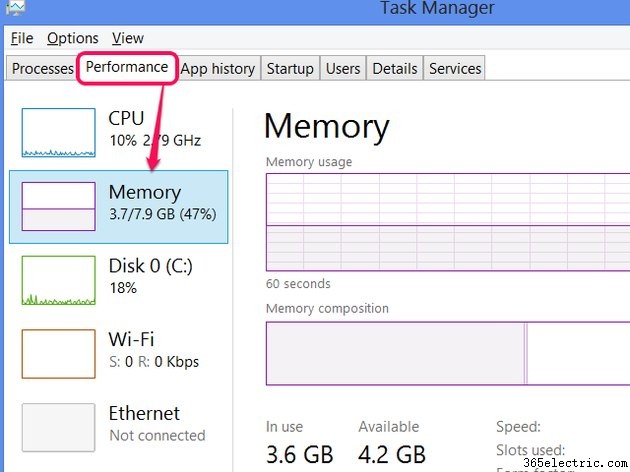
Para ver cuánta RAM tiene en Windows 8, consulte la pestaña Rendimiento del Administrador de tareas:haga clic con el botón derecho en la barra de tareas, haga clic en Administrador de tareas y abra el Rendimiento pestaña. (Haga clic en Más detalles si no ve ninguna pestaña). En la sección Memoria, verá la cantidad de RAM que su sistema está usando actualmente y su RAM total.
Consejo
- Si su computadora funciona lentamente y el Administrador de tareas muestra que su sistema está usando toda o casi toda la RAM, agregar más RAM podría mejorar la velocidad de su sistema.
- Por el contrario, si su sistema tiene al menos 1 o 2 GB de RAM disponible incluso mientras ejecuta los programas más exigentes (generalmente juegos, editores de fotos y editores de video), agregar más no proporcionará ningún beneficio notable.
- ·¿Qué es la entrada de PC en una TV
- ·¿Cuáles son las clases de computadoras?
- ·Cómo ver una película en la computadora
- ·Cómo borrar la memoria de una computadora
- ·¿Cuál es la definición de memoria de computadora?
- ·¿Cuál es la función de una unidad flash USB?
- ·¿Cuál es el propósito de un cortafuegos?
- ·¿Dónde está ubicada la memoria RAM en su computadora?
